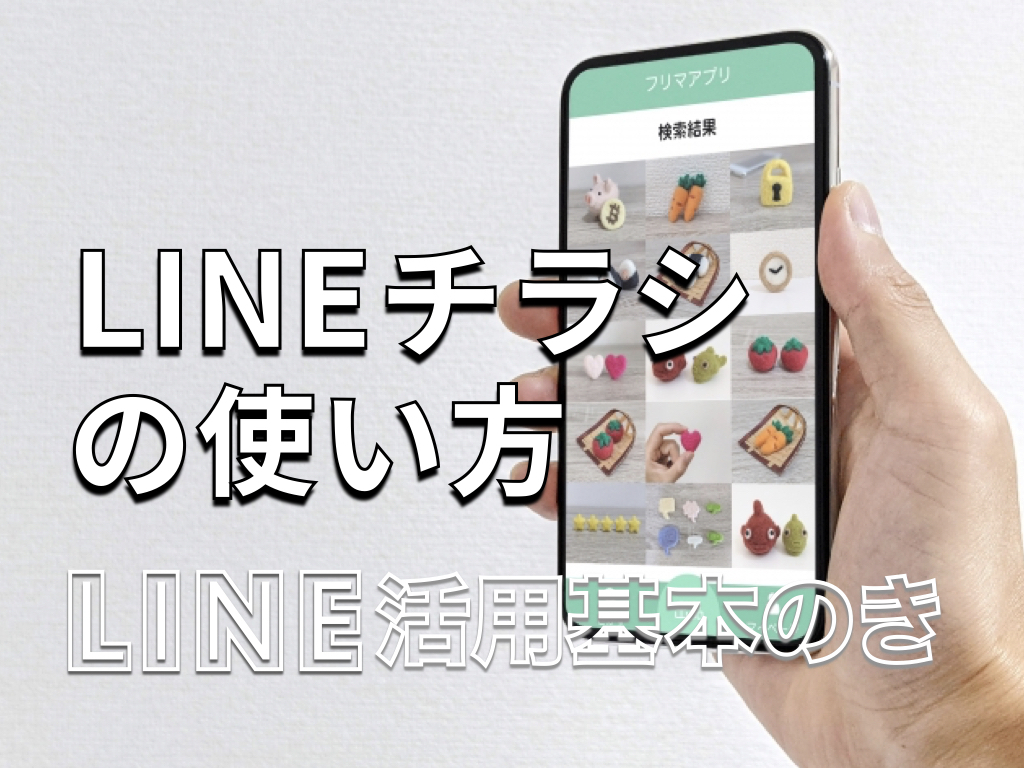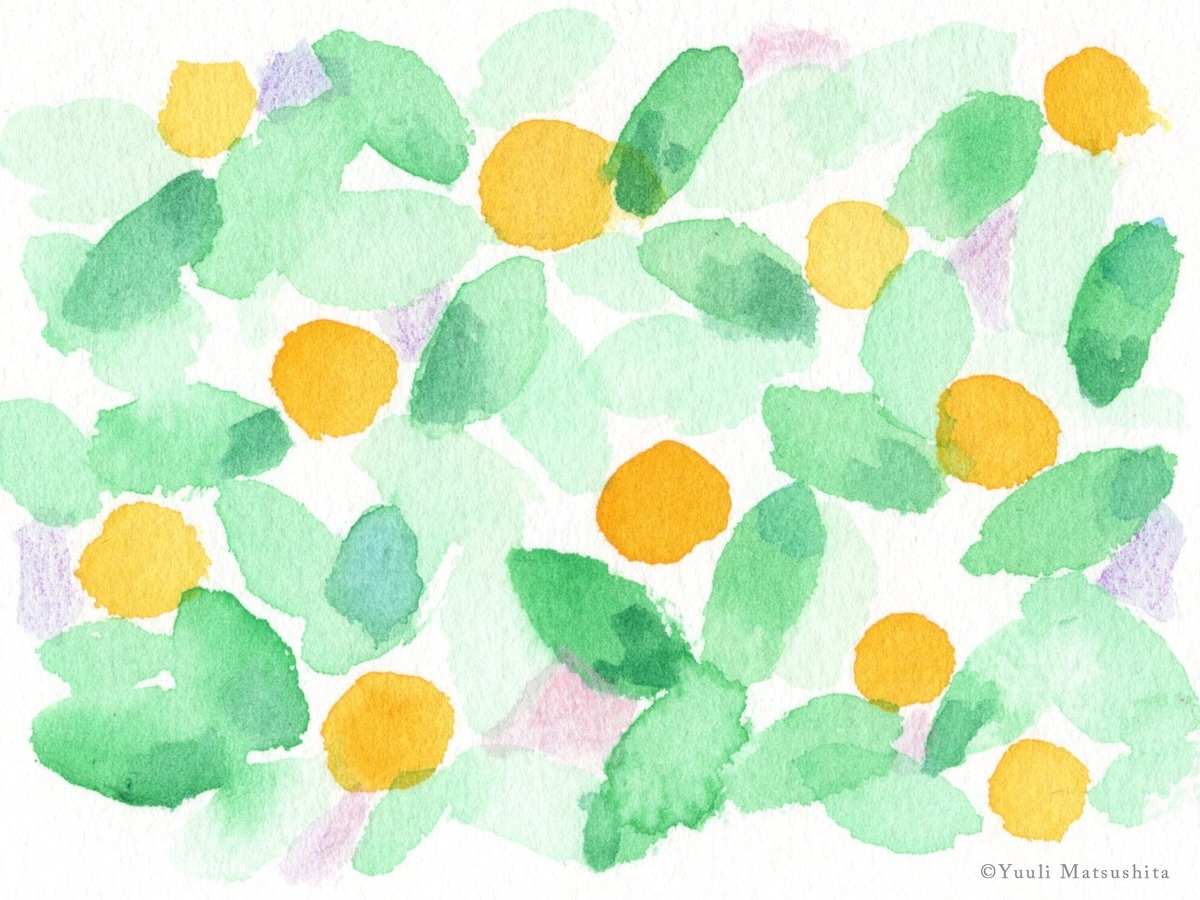LINEは日常生活のコミュニケーションを支える大切なツール。しかし、セキュリティ対策が不十分なまま使用すると、思わぬトラブルに巻き込まれる可能性もあります。
そこで、この記事では、LINEアカウントを安全に守るためのパスワード設定方法や管理術を、わかりやすくお伝えします。これを機に、より安心してLINEを活用できるようにしましょう。
目次
LINEパスワードの変更手順
パスワード管理とトラブル対処法
最後に
LINEパスワードの変更手順
LINEのパスワードを変更するための具体的な手順を解説します。一つずつ順を追って説明するので、安心して進めましょう。
登録済みパスワードの変更方法
パスワードを変更する場合、以下の手順で進めます。
1.LINEアプリを開き、ホーム画面右上の「歯車アイコン(設定ボタン)」をタップします。
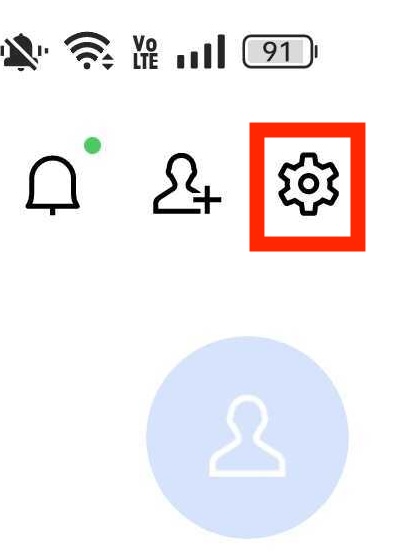
2.「アカウント」という項目を選びます。「アカウント」とはLINEで使う登録情報(メールアドレスやパスワードなど)を管理する場所です。
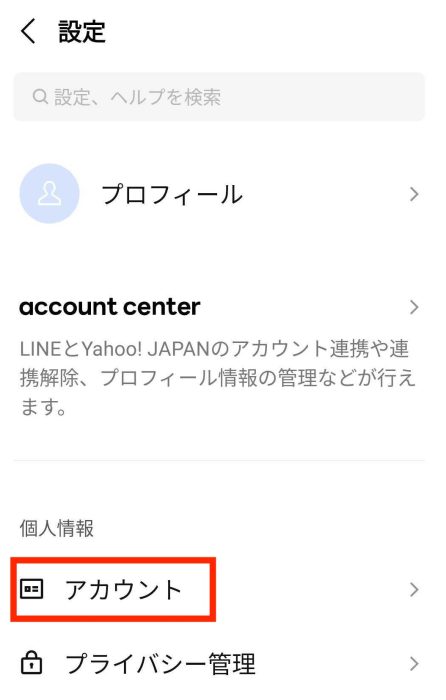
3.「パスワード」の設定画面に進み、新しいパスワードを入力します(入力前に端末ロック解除のPINコード入力を求められることがあります)。このとき、英数字や記号を組み合わせた8文字以上のパスワードを選ぶのがおすすめです(例:「Abc12345」)。
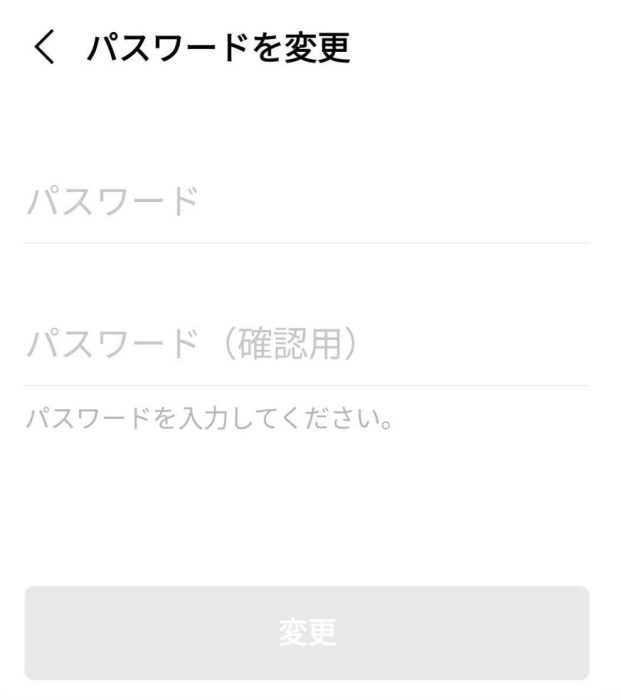
4.入力後、「変更」ボタンを押して設定を完了します。
安全なパスワード作成のポイント
安全性を高めるために、以下の点を意識してパスワードを作成しましょう。
- 英数字を組み合わせます(例:「Myp@ssw0rd」)。
- 誕生日や名前など、簡単に推測されるものは避けましょう。
- 定期的にパスワードを変更しましょう。
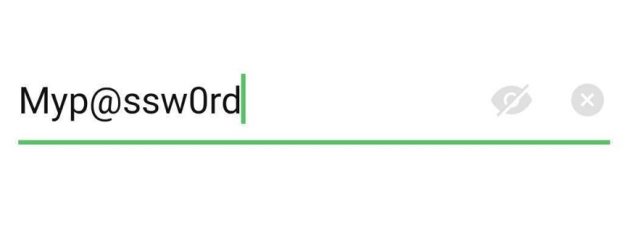
パスワード管理とトラブル対処法
LINEを安全に利用するためには、パスワードを適切に管理することが重要です。管理が甘いと、アカウントの乗っ取りや不正アクセスといったトラブルに繋がる可能性があります。ここでは、パスワード忘れを防ぐコツや、万が一忘れてしまった場合の対処法を、わかりやすくお伝えします。
パスワード忘れを防ぐ管理術
パスワードを日常的に管理する際には、無理なく実践できる方法を取り入れることが大切です。以下の方法を参考に、安全で効率的な管理を心がけてみましょう。
紙にメモして安全な場所に保管する
紙にパスワードを記録する場合、他人に見られにくい場所に保管するのがポイントです。例えば、自宅の引き出しや、重要書類と一緒に保管することで紛失を防ぎやすくなります。
パスワード管理アプリを活用する
スマートフォンやパソコンで利用できる「パスワード管理アプリ」は、複数のパスワードを安全に保存し、必要なときにすぐ取り出せる便利なツールです。Androidの方は「Google パスワード マネージャー」が、iPhoneの方は「iCloudキーチェーン」などが使いやすいでしょう。
LINEアカウントのセキュリティ強化策
パスワード設定に加えて、以下の対策を実施することで、アカウントをさらに安全に保てます。
二段階認証を有効にする
二段階認証では、パスワードの入力に加えて、確認コードを入力する仕組みが導入されています。このコードはスマートフォンに送られるため、不正アクセスを大幅に防ぐことが可能です。
「ログイン許可設定」を定期的に確認する
ログイン許可設定では、アカウントへのアクセスを制限することができます。これを定期的に確認することで、意図しないログインを防止できます。
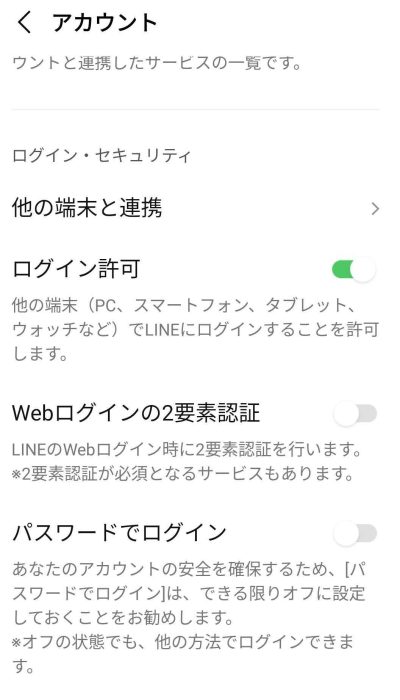
最後に
LINEのパスワード設定は、アカウントを守る最初のステップです。適切な管理を続けることで、トラブルを未然に防ぎ、快適にLINEを利用することができます。本記事でご紹介した手順を参考に、ぜひ今すぐ設定を確認してみてください。安心感が加われば、さらに便利で楽しいLINEライフが待っています。
●監修/三鷹 れい(みたか れい|京都メディアライン・https://kyotomedialine.com FB)
プログラマー。中小企業のDX化など、デジタル分野での支援をしている。主な開発分野はバックエンド・フロントエンド・アプリ。その他、歴史などの人文系にも興味を持つ。